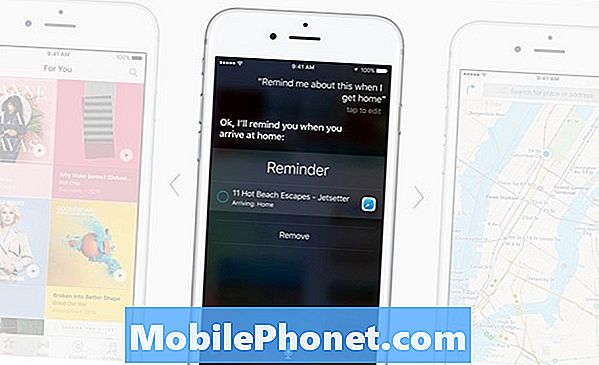المحتوى
يحدث خطأ Google Play Store 911 عند تنزيل أحد التطبيقات. إنه ليس خطأ خاص بالجهاز ، لذا سيحدث لأجهزة Android الأخرى وليس فقط مع الملاحظة 9. إنه أحد تلك الأخطاء التي يمكنك إصلاحها بسهولة.
في هذه المقالة ، سأتناول إحدى مشكلات متجر Play أو اتصل بها من قِبل الكثيرين مثل رمز الخطأ 911. هذا نوع من الخطأ ، حيث يتعذر على جهازك إكمال عملية تثبيت أي تطبيق. لذلك ، لإلقاء الضوء على هذه المشكلة ، سيكون هناك إجراء تدريجي يتعين عليك القيام به لتحديد المشكلة الحقيقية وربما حلها.
قبل المضي قدمًا ، إذا عثرت على هذه المشاركة لأنك كنت تحاول إيجاد حل لمشكلتك ، فحاول زيارة صفحة تحرّي الخلل وإصلاحه لأننا عالجنا بالفعل معظم المشكلات التي تم الإبلاغ عنها بشكل شائع مع الهاتف. لقد قدمنا بالفعل حلولًا لبعض المشكلات التي أبلغ عنها القراء ، لذا حاول العثور على المشكلات المشابهة لك واستخدم الحلول التي اقترحناها. إذا لم يعملوا من أجلك وإذا كنت بحاجة إلى مزيد من المساعدة ، فاملأ استبيان مشكلات Android واضغط على إرسال.
استكشاف أخطاء متجر Play Store 911 وإصلاحها في Galaxy Note 8
الإجراءات التالية آمنة ولن تضر أو تحذف أي ملفات مهمة محفوظة في وحدة التخزين الداخلية لهاتفك. إليك الأشياء التي تحتاج إلى القيام بها لإصلاح خطأ Google Play Store 911 على Galaxy Note 8 ...
الحل الأول: قم بإجراء إعادة تعيين إجبارية لإصلاح خطأ Play Store 911
أحد الاحتمالات التي قد تتسبب في حدوث خطأ Play Store 911 يرجع إلى خلل في النظام. على الأرجح ، هناك العديد من التطبيقات التي تعمل في الخلفية ، والتي لم يعد بإمكان ذاكرة الوصول العشوائي التعامل معها جميعًا ، مما أدى إلى تعطل تطبيق متجر Play. لذا ، ما يتعين علينا القيام به الآن هو تنفيذ إجراء إعادة التشغيل القسري. هذه طريقة محاكاة لسحب البطارية تعمل على تحديث ذاكرة الهاتف وإغلاق جميع التطبيقات التي تعمل في الخلفية. إليك الطريقة:
- اضغط مع الاستمرار على مفتاح خفض الصوت ومفتاح التشغيل معًا لمدة 10 ثوانٍ أو أكثر وانتظر حتى يتم إعادة التشغيل.
بعد القيام بذلك ، قم بتنزيل أي تطبيق مرة أخرى ومعرفة ما إذا كان الخطأ سيحدث. إذا كان الأمر كذلك ، فجرب الطريقة التالية.
إصلاح خطأ "المصادقة مطلوبة" في متجر Play في Galaxy Note 8
الحل الثاني: امسح ذاكرة التخزين المؤقت والبيانات في متجر Play
سبب آخر لحدوث خطأ Play Store 911 يرجع إلى ذاكرة التخزين المؤقت والبيانات القديمة أو الفاسدة. في هذا الإجراء ، سنحاول إعادة تعيين التطبيق عن طريق حذف ملفاته وبياناته بحيث تتم إزالة تلك الملفات القديمة وإنشاء ذاكرة تخزين مؤقت وبيانات أحدث. بمعنى آخر ، يتعين علينا إعادة التطبيق إلى إعدادات المصنع الخاصة به. اتبع هذه الخطوات:
- افتح تطبيق الإعدادات بجهازك.
- اضغط على التطبيقات والإشعارات ثم انظر جميع التطبيقات.
- قم بالتمرير لأسفل وانقر فوق متجر Google Play.
- اضغط على التخزين ثم امسح ذاكرة التخزين المؤقت.
- بعد ذلك ، انقر فوق مسح البيانات.
- أعد فتح متجر Play وجرب التنزيل مرة أخرى.
ومع ذلك ، إذا استمر حدوث المشكلة ، فاتبع الخطوة التالية.
الحل الثالث: تأكد من وجود اتصال ثابت بالإنترنت
في بعض الحالات ، إذا كان لديك اتصال إنترنت غير مستقر ، فقد يكون هذا هو سبب توقف عملية تثبيت التطبيق. نقترح عليك محاولة توصيل جهازك بشبكة Home Wifi الخاصة بك بدلاً من استخدام بيانات هاتفك المحمول خاصةً إذا كنت تقوم بتنزيل تطبيقات كبيرة. نوصي بإعادة تعيين إعدادات الشبكة الخاصة بك لتحديث كافة الاتصالات اللاسلكية. إليك كيف يتم ذلك:
- من الشاشة الرئيسية ، اسحب لأعلى في مكان فارغ لفتح ملف تطبيقات صينية.
- صنبور إعدادات > الادارة العامة > إعادة تعيين > إعادة تعيين إعدادات الشبكة.
- صنبور اعادة الضبط.
- إذا قمت بإعداد PIN ، فأدخله.
- صنبور اعادة الضبط. بمجرد الانتهاء ، ستظهر نافذة تأكيد.
ولكن بعد التبديل إلى شبكة Wifi المنزلية ولا يزال خطأ Play Store 911 يحدث عند تنزيل أحد التطبيقات ، فلن يكون أمامك خيار سوى إعادة ضبط جهازك.
الحل الرابع: قم بإجراء إعادة تعيين رئيسي لإصلاح خطأ Play Store 911
متجر Google Play هو تطبيق أساسي مضمن في البرنامج الثابت. إذا كانت هناك مشكلات في ذلك ، فقد يقع اللوم على البرنامج الثابت وقد يكون هذا هو الحال مع خطأ Play Store 911. لذلك ، قد يؤدي إجراء إعادة الضبط الرئيسية إلى حل هذه المشكلة حتى لو كانت مجرد نتيجة لمشكلة في البرامج الثابتة.
ومع ذلك ، قبل إعادة التعيين ، تأكد من إنشاء نسخة احتياطية من ملفاتك وبياناتك المهمة حيث سيتم حذفها أثناء العملية. ثم أزل حسابك في Google من الجهاز حتى لا يتم قفله من جهازك بعد إعادة التعيين. بمجرد تعيين كل شيء ، اتبع هذه الخطوات لإعادة ضبط هاتفك:
- نسخ البيانات احتياطيًا على الذاكرة الداخلية. إذا قمت بتسجيل الدخول إلى حساب Samsung على الجهاز ، فقد قمت بتنشيط Anti-theft وستحتاج إلى بيانات اعتماد Samsung الخاصة بك لإنهاء إعادة الضبط الرئيسية.
- قم بإيقاف تشغيل الجهاز.
- اضغط مع الاستمرار على رفع الصوت مفتاح و بيكسبي مفتاح ، ثم اضغط مع الاستمرار على قوة مفتاح.
- عندما يظهر شعار Android الأخضر ، حرر جميع المفاتيح (سيظهر "تثبيت تحديث النظام" لحوالي 30-60 ثانية قبل إظهار خيارات قائمة استرداد نظام Android).
- اضغط على اخفض الصوت مفتاح عدة مرات لتحديد "wipe data / factory reset".
- صحافة قوة زر للتحديد.
- اضغط على اخفض الصوت مفتاح حتى يتم تمييز "نعم - حذف كافة بيانات المستخدم".
- صحافة قوة زر لتحديد وبدء إعادة الضبط الرئيسية.
- عند اكتمال إعادة الضبط الرئيسية ، يتم تمييز "إعادة تشغيل النظام الآن".
- اضغط على مفتاح التشغيل لإعادة تشغيل الجهاز.
اتصل بنا
نحن دائمًا منفتحون على مشاكلك وأسئلتك واقتراحاتك ، لذلك لا تتردد في الاتصال بنا عن طريق ملء هذا النموذج. هذه خدمة مجانية نقدمها ولن نفرض عليك فلسًا واحدًا مقابلها. ولكن يرجى ملاحظة أننا نتلقى مئات الرسائل الإلكترونية كل يوم ومن المستحيل بالنسبة لنا الرد على كل واحد منهم. لكن كن مطمئنًا أننا نقرأ كل رسالة نتلقاها. بالنسبة لأولئك الذين ساعدناهم ، يرجى نشر الكلمة من خلال مشاركة منشوراتنا مع أصدقائك أو ببساطة عن طريق الإعجاب بصفحتنا على Facebook أو متابعتنا على Twitter.